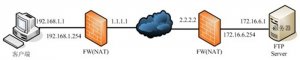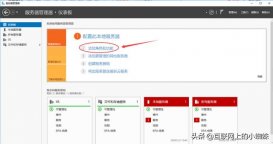大家有没有想过在外网中也能访问ftp服务器呢?其实通过很简单的方法就能实现,下面小编就来为大家介绍具体方法。
步骤1:
1. 首先为了隐私安全,我们要确保我们的账号存在密码。
2. 接着打开电脑上的“控制面板”,找到并点击“程序和功能”。

3. 进入程序和功能后,点击左侧列的“打开或关闭Windows功能”。

4. 接着点击“计算机管理”,再依次点击“服务和应用程序”-“Internet信息服务”。

5. 然后找到并点击“网站”,如下图箭头所指处:

6. 再点击右侧列的“添加FTP站点”,在弹出窗口中分别输入FTP站点名称和我们要搭建的磁盘路径,然后点击“下一步”。

7. 接着将“IP地址”设置为本机IP,并选择SSL下选项中的“无”,然后点击“下一步”。

8. 然后按下图所示将设置完成,再点击“完成”,这样我们就搭建好了内网访问的FTP。

9. 然后我们打开“nat123”。

10. 点击页面下方的“添加映射”。

11. 在弹出的窗口中设置好应用名称和内网地址,再点击“确认保存”即可。

步骤2
1. 打开电脑端“nat123P2P访问者”。

2. 接着分别在访问域名和访问端口处输入服务器域名和“21”,如下图所示:

3. 然后我们打开计算机,点击页面上方的“映射网络驱动器”。

4. 在弹出窗口中找到并点击“连接到可用于存储文档和图片的网站”。

5. 接着输入“ftp://+我们刚刚设置的域名:21”,再点击“下一步”。
6. 然后在没有选择匿名登录的情况下,输入服务器的账号,再点击“下一步”。

7. 然后一直点击“下一步”,直至出现“完成”并点击,最后再输入密码即可。
以上就是小编为大家介绍的搭建一个外网访问的ftp服务器的方法,希望能帮到你~